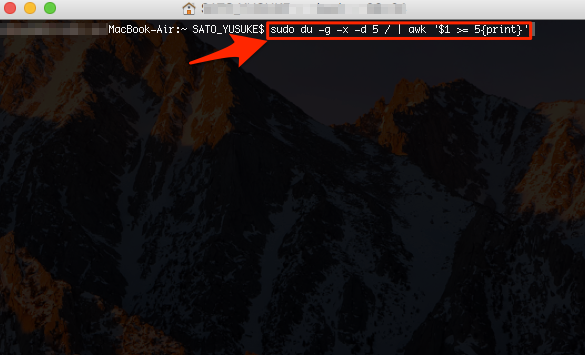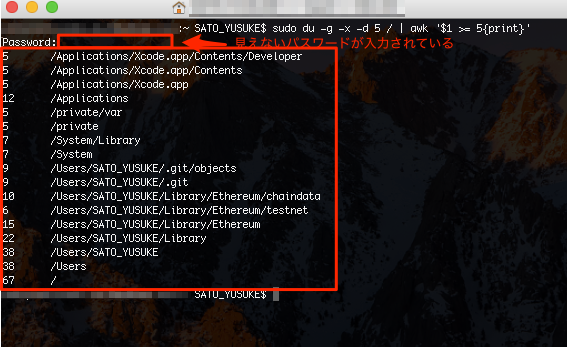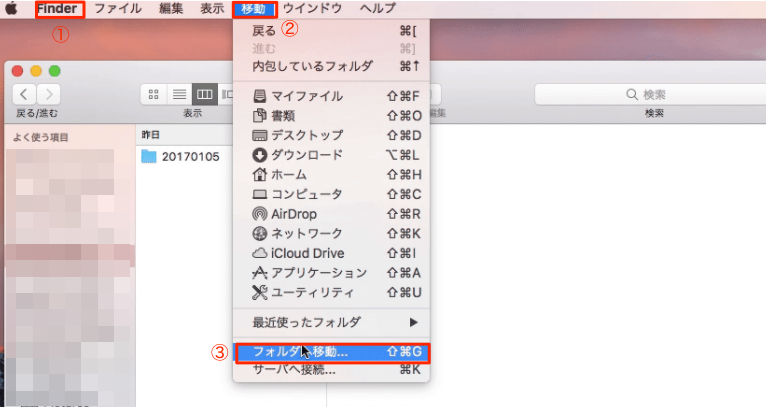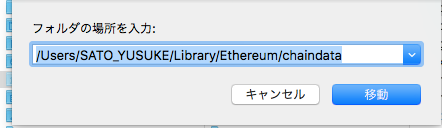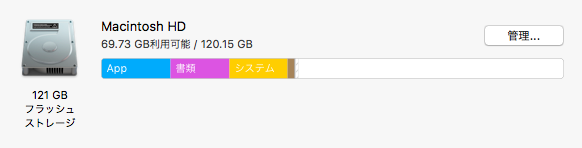Macのストレージ容量が不足して、メンテナンスツールの「OnyX」や「MacClean」を使っても解決せずにハマッていたので、聞いて調べていたら爆速で解決したので他にも困っている方のためにここに紹介します。調べること5時間、これを見てやるだけで15分くらいで解決できます。もっと良い方法があったら教えてください。
Macのストレージ不足を爆速で解決させる方法
まずは自分のMac上のストレージ容量を調べてみる。(2017年1月6日金曜日現在)
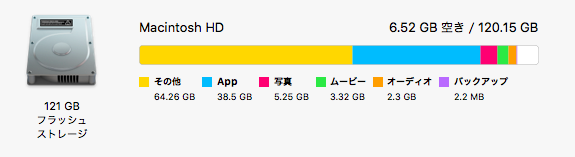
毎回、毎回Finderから容量の大きいファイルやブラウザのキャッシュなどを消して、ちょこちょこストレージ不足を解消していたのですが、その頻度が多くなってついには0GBまでになり最終的に6.52GBまで回復させました。
これ以上に削除するようなファイルもなく、Macのセーフブートでキャッシュ削除や、メンテナンスツールの「OnyX」や「MacClean」を使いましたがほとんど効果はありません。そこで行き着いたのが[スワップファイル]。
スワップファイルとは?
コンピュータのOS(オペレーティングシステム)がハードディスクなどのストレージ(外部記憶装置)に作成するファイルの一つで、使われていないメモリ領域の内容を一時的に保管しておくためのもの。
出典:スワップファイルとは|IT用語辞典e-Words
見えない不要なファイルを削除する方法
①まずMacに常備されているターミナルを開き、$マーク以降のsudoより下記のコマンドを実行します。
ターミナル
$ sudo du -g -x -d 5 / | awk '$1 >= 5{print}'
②パスワードを求められるのでPCに設定してあるパスワードを入力し、Enterを実行する。すると2~3
分すると下記のように5GB以上のファイルが表示される。
③①Finderを開き、②Finder>メニュー上の[移動]>③フォルダへ移動をクリック。
④するとフォルダが開くので、この枠にターミナルで表示されていたスラッシュ以降の部分を入力する。私はブロックチェーンのEthereum(イーサリアム)系やgit系のファイルそしてtmpという一時的なファイルを削除。
ファイルは自分がいらないと思うものを削除してください(自己責任)。安易に全てを消してしまうと必要なファイルまで削除してしまったということにもなります。

こちらで検索するとファイル一覧が出るので、確認して不要だと思うものを削除します。
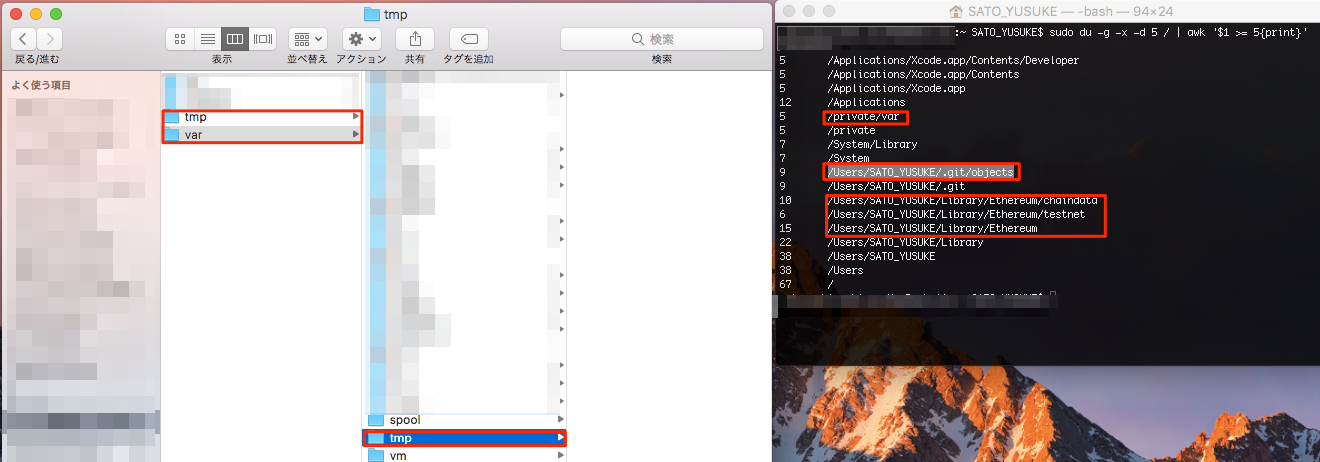
これでMacのストレージ容量不足が爆速で解決しました。
tmpとは、
一時的なファイルを必要とするプログラムがいつでも使用できるようにしておくこと。
出典:/tmpと/var/tmpの仁義無き戦い | Qiita
参考記事
Mac の SSD 空き容量がガッツリ減ったのであれこれ対応した話 | note
まとめ
1.まずはFinderより不要なファイルを削除。
2.1で解決しない場合には、メンテナンスツール等を使う。
3.1,2で解決しない場合には、スワップファイルを確認し不要なファイルを削除する。